
En el mundo de la fotografía digital, la edición de fotos es una parte esencial del proceso creativo. Adobe Lightroom, un software de edición de fotos de renombre, ofrece una gama de herramientas y funciones para mejorar y transformar tus imágenes. Los ajustes preestablecidos de Lightroom, también conocidos como “presets”, son archivos que contienen configuraciones predefinidas que se pueden aplicar rápidamente a tus fotos, ahorrando tiempo y esfuerzo en el proceso de edición.
Los ajustes preestablecidos de Lightroom pueden ser una bendición para los fotógrafos de todos los niveles, desde principiantes hasta profesionales. Permiten que incluso los usuarios menos experimentados logren resultados impresionantes con solo unos pocos clics. Estos presets pueden ajustar el brillo, el contraste, la saturación, el tono, el balance de blancos y otros parámetros de la imagen, creando estilos únicos y atractivos.
En este artículo, te guiaremos a través de un proceso paso a paso sobre cómo instalar ajustes preestablecidos de Lightroom, permitiéndote aprovechar al máximo estas poderosas herramientas de edición.
1. Descarga los ajustes preestablecidos de Lightroom
El primer paso para usar ajustes preestablecidos de Lightroom es descargarlos. Hay una gran cantidad de recursos en línea donde puedes encontrar presets gratuitos y de pago. Algunos sitios web populares incluyen⁚
- Creative Market⁚ Ofrece una amplia selección de presets de Lightroom de alta calidad, creados por diseñadores profesionales.
- Envato Elements⁚ Proporciona una suscripción mensual que te da acceso a miles de presets de Lightroom, así como otros recursos creativos.
- Etsy⁚ Un mercado en línea donde puedes encontrar presets de Lightroom únicos y personalizados de artistas independientes.
- Adobe Stock⁚ Ofrece una colección de presets de Lightroom de alta calidad, diseñados para una amplia gama de estilos y géneros de fotografía.
- Freebiesbug⁚ Un sitio web que ofrece una colección de presets de Lightroom gratuitos, categorizados por estilo y tipo de fotografía.
Al elegir presets, considera el estilo de fotografía que realizas y el tipo de efectos que deseas lograr. Busca presets que se adapten a tu gusto personal y que complementen tu trabajo.
2. Descomprime el archivo de los ajustes preestablecidos
Una vez que hayas descargado los presets de Lightroom, es probable que se encuentren en un archivo comprimido, como un archivo ZIP o RAR. Debes descomprimir este archivo para acceder a los presets individuales. Puedes usar un programa de descompresión como 7-Zip o WinRAR para descomprimir el archivo.
3. Encuentra la carpeta de ajustes preestablecidos de Lightroom
Los presets de Lightroom se almacenan en una carpeta específica dentro de tu computadora. Para encontrar esta carpeta, sigue estos pasos⁚
- Abre Adobe Lightroom.
- Ve al menú “Edición” y selecciona “Preferencias” (Windows) o “Lightroom” y selecciona “Preferencias” (Mac).
- En la ventana de preferencias, selecciona la pestaña “Presets”.
- Haz clic en el botón “Mostrar carpeta de presets”.
Esto abrirá la carpeta donde se almacenan los presets de Lightroom. Ahora puedes copiar los presets que has descargado y descomprimido a esta carpeta.
4. Copia los ajustes preestablecidos en la carpeta
Una vez que hayas encontrado la carpeta de presets de Lightroom, copia los presets que has descargado y descomprimido en esta carpeta. Puedes arrastrar y soltar los archivos o usar el comando “Copiar y pegar”.
5. Reinicia Lightroom
Después de copiar los presets en la carpeta de presets de Lightroom, es importante reiniciar el software para que los presets se carguen correctamente. Cierra Lightroom y vuelve a abrirlo.
6. Encuentra los ajustes preestablecidos en Lightroom
Una vez que hayas reiniciado Lightroom, los presets que has instalado deberían estar disponibles para su uso. Puedes encontrarlos en el módulo “Desarrollar” de Lightroom, en el panel “Ajustes preestablecidos”.
El panel “Ajustes preestablecidos” se encuentra en la parte inferior izquierda de la pantalla. Haz clic en el botón “Ajustes preestablecidos” para abrir el panel y ver la lista de presets disponibles.
7. Aplica los ajustes preestablecidos a tus fotos
Para aplicar un preset a tu foto, simplemente selecciona la foto en el módulo “Desarrollar” y luego haz clic en el preset que deseas aplicar en el panel “Ajustes preestablecidos”. El preset se aplicará inmediatamente a la foto, ajustando los parámetros de la imagen de acuerdo con las configuraciones predefinidas del preset.
8. Ajusta los ajustes preestablecidos (opcional)
Los presets de Lightroom son una excelente manera de obtener un punto de partida rápido para la edición de fotos, pero a menudo es necesario ajustar los parámetros del preset para obtener el resultado deseado. Puedes ajustar los parámetros del preset individualmente en el panel “Desarrollar”.
Por ejemplo, puedes ajustar el brillo, el contraste, la saturación, el tono y otros parámetros para que coincidan con tu visión creativa. Puedes experimentar con diferentes ajustes hasta que logres el efecto deseado.
9. Guarda los ajustes preestablecidos personalizados
Si has hecho ajustes personalizados a un preset, puedes guardar estos ajustes como un nuevo preset. Para guardar un preset personalizado, haz clic en el botón “Nuevo ajuste preestablecido” en el panel “Ajustes preestablecidos”.
Ingresa un nombre para tu nuevo preset y selecciona la carpeta donde deseas guardarlo. Puedes guardar los presets personalizados en la misma carpeta que los presets originales o en una nueva carpeta.
10. Organiza tus ajustes preestablecidos
Con el tiempo, es posible que acumules una gran cantidad de presets de Lightroom. Para mantener tu biblioteca de presets organizada, puedes crear carpetas dentro del panel “Ajustes preestablecidos”.
Haz clic con el botón derecho en el panel “Ajustes preestablecidos” y selecciona “Nueva carpeta”. Ingresa un nombre para la carpeta y arrastra los presets que deseas organizar en la nueva carpeta.
11. Comparte tus ajustes preestablecidos
Si has creado tus propios presets personalizados y deseas compartirlos con otros, puedes exportar los presets como archivos XMP. Para exportar un preset, haz clic con el botón derecho en el preset en el panel “Ajustes preestablecidos” y selecciona “Exportar”.
Selecciona una ubicación para guardar el archivo XMP exportado. Puedes compartir este archivo con otros usuarios de Lightroom para que puedan importar los presets en sus propias bibliotecas.
12. Aprende más sobre los ajustes preestablecidos de Lightroom
Los presets de Lightroom son una poderosa herramienta para mejorar y transformar tus fotos. Para aprovechar al máximo estas herramientas, es importante aprender más sobre cómo funcionan y cómo usarlas de manera efectiva. Hay muchos recursos en línea disponibles, como tutoriales en video, artículos y foros, que pueden ayudarte a mejorar tus habilidades de edición con Lightroom.
Puedes encontrar tutoriales y consejos sobre ajustes preestablecidos de Lightroom en sitios web como Adobe, YouTube, Skillshare y Udemy. También puedes unirte a comunidades en línea como grupos de Facebook o foros para fotógrafos donde puedes compartir tus experiencias, hacer preguntas y aprender de otros usuarios de Lightroom.
Conclusión
Instalar ajustes preestablecidos de Lightroom es un proceso simple que puede mejorar significativamente tu flujo de trabajo de edición de fotos. Al seguir los pasos descritos en este artículo, puedes instalar y usar presets para transformar tus fotos y lograr resultados impresionantes. Recuerda que los presets son solo un punto de partida, y siempre puedes ajustar los parámetros para que coincidan con tu visión creativa. Experimenta con diferentes presets y ajustes para descubrir tu propio estilo único de edición de fotos.
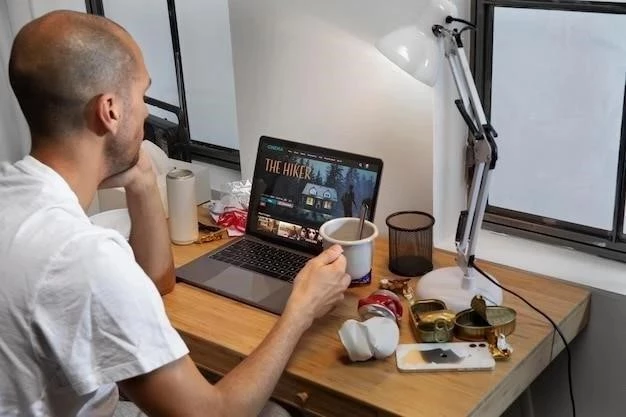
El artículo destaca la importancia de los ajustes preestablecidos de Lightroom para agilizar el proceso de edición de fotos. La selección de recursos en línea para descargar presets es completa y abarca diferentes opciones, desde plataformas populares hasta sitios web especializados. La estructura paso a paso facilita la comprensión del proceso de instalación, lo que lo hace accesible para todos.
El artículo destaca la importancia de los ajustes preestablecidos de Lightroom para mejorar la eficiencia y la calidad de la edición de fotos. La selección de recursos en línea para descargar presets es completa y abarca diferentes opciones, desde plataformas populares hasta sitios web especializados. Sin embargo, sería útil incluir información sobre cómo elegir los presets adecuados para diferentes estilos de fotografía.
Este artículo proporciona una guía clara y concisa sobre cómo instalar ajustes preestablecidos de Lightroom. La información sobre los recursos en línea para descargar presets es muy útil, especialmente para los principiantes que buscan opciones tanto gratuitas como de pago. La estructura paso a paso facilita la comprensión del proceso de instalación, lo que lo hace accesible para todos.
La información sobre la instalación de ajustes preestablecidos de Lightroom es precisa y fácil de seguir. La inclusión de ejemplos de sitios web donde encontrar presets gratuitos y de pago es muy útil para los usuarios que buscan diferentes opciones. La estructura paso a paso facilita la comprensión del proceso de instalación, lo que lo hace accesible para todos.
Este artículo proporciona una guía práctica y completa sobre cómo instalar ajustes preestablecidos de Lightroom. La información sobre los diferentes recursos en línea para descargar presets es muy útil para los usuarios que buscan opciones tanto gratuitas como de pago. La estructura paso a paso facilita la comprensión del proceso de instalación, lo que lo hace accesible para todos.
El artículo ofrece una excelente introducción a los ajustes preestablecidos de Lightroom y su utilidad en la edición de fotos. La información sobre los diferentes recursos en línea para descargar presets es exhaustiva y útil para los usuarios que buscan opciones diversas. La estructura paso a paso facilita la comprensión del proceso de instalación, lo que lo hace accesible para todos.